Bộ nhớ ảo (Virtual Memory) trên Windows 11 hoạt động tương tự như RAM ảo trên điện thoại thông minh, lưu trữ dữ liệu thường xuyên được truy cập trên ổ cứng để truy xuất nhanh chóng, giúp tăng hiệu năng PC khi hệ thống gặp tình trạng quá tải. Mặc dù Windows có khả năng tự động điều chỉnh kích thước bộ nhớ ảo, nhưng việc thay đổi thủ công trong trường hợp hiệu suất giảm đáng kể sẽ mang lại hiệu quả tốt hơn. Bài viết này sẽ hướng dẫn bạn cách quản lý bộ nhớ ảo trên Windows 11 một cách chi tiết và hiệu quả.
Contents
Quản Lý Bộ Nhớ Ảo trên Windows 11: Hướng Dẫn Chi Tiết
Có nhiều cách để quản lý bộ nhớ ảo trên Windows 11. Cách đơn giản nhất là thông qua ứng dụng Cài đặt, nhưng bạn cũng có thể thực hiện việc này bằng các lệnh cụ thể trên Command Prompt.
Cách 1: Tăng Bộ Nhớ Ảo qua Cài Đặt Windows 11
- Mở Cài đặt Windows và chọn Hệ thống > Giới thiệu.
- Nhấp vào Cài đặt hệ thống nâng cao và chọn tab Nâng cao.
- Trong phần “Hiệu suất”, nhấp vào Cài đặt.
- Chuyển sang tab Nâng cao.
- Trong phần “Bộ nhớ ảo”, nhấp vào Thay đổi.
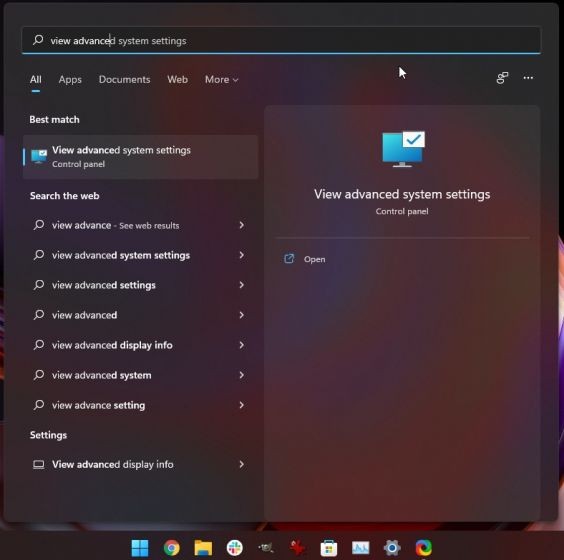 Cài đặt hệ thống nâng cao
Cài đặt hệ thống nâng cao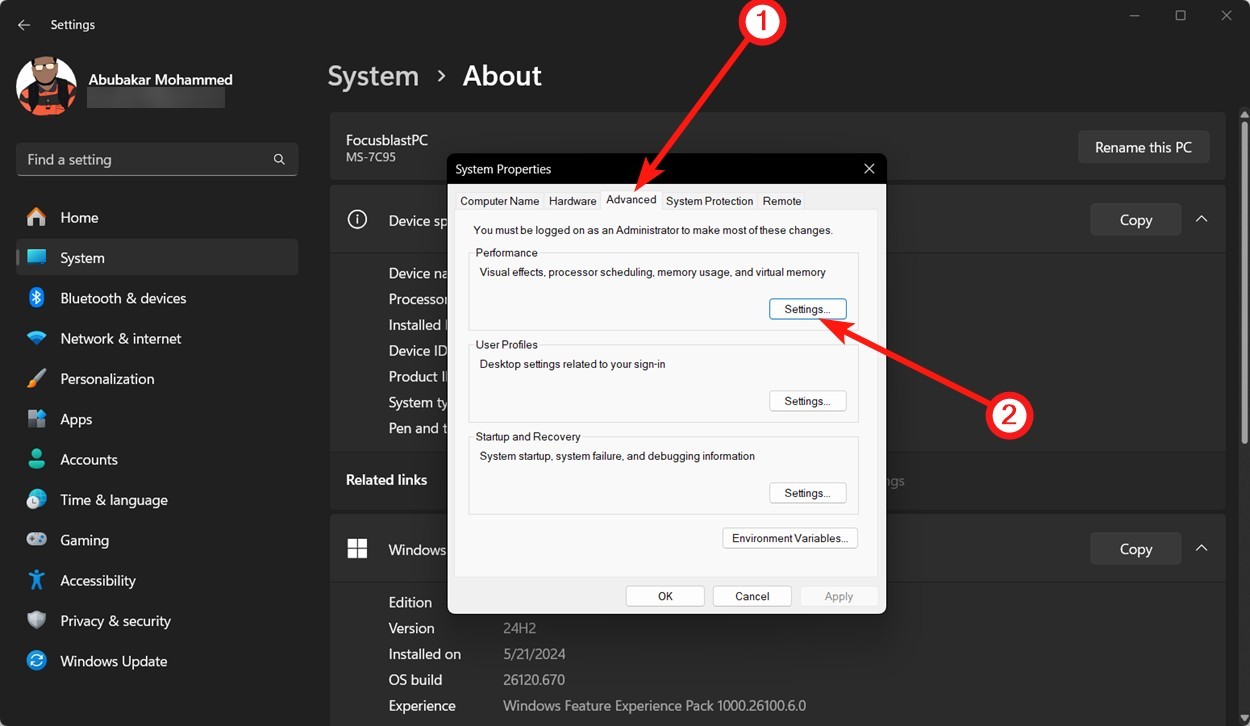 Cài đặt hiệu suất
Cài đặt hiệu suất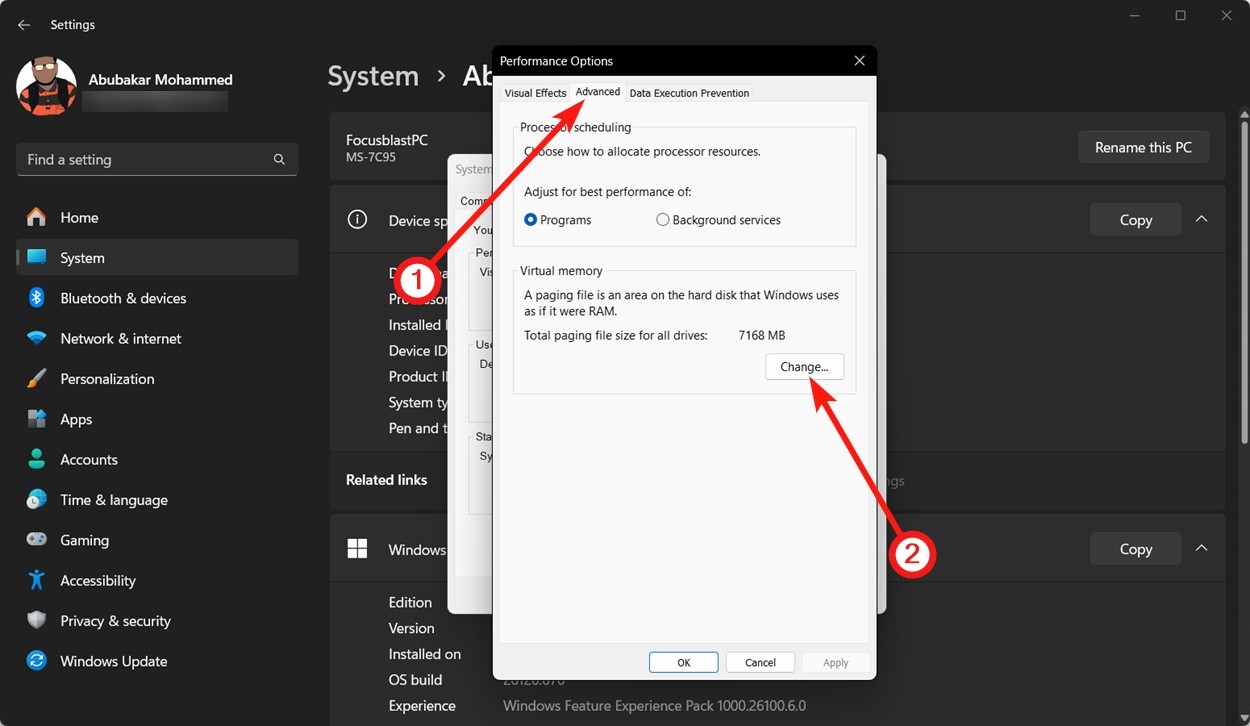 Thay đổi bộ nhớ ảo
Thay đổi bộ nhớ ảo
- Bỏ chọn ô Tự động quản lý kích thước tệp phân trang cho tất cả các ổ đĩa.
- Chọn ổ đĩa bạn muốn sử dụng làm bộ nhớ ảo và nhấp vào Kích thước tùy chỉnh.
- Nhập giá trị mong muốn vào Kích thước ban đầu và Kích thước tối đa. Khuyến nghị đặt kích thước ban đầu bằng dung lượng RAM và kích thước tối đa gấp đôi dung lượng RAM.
- Nhấp vào OK.
- Khởi động lại máy tính. Cài đặt bộ nhớ ảo sẽ được áp dụng.
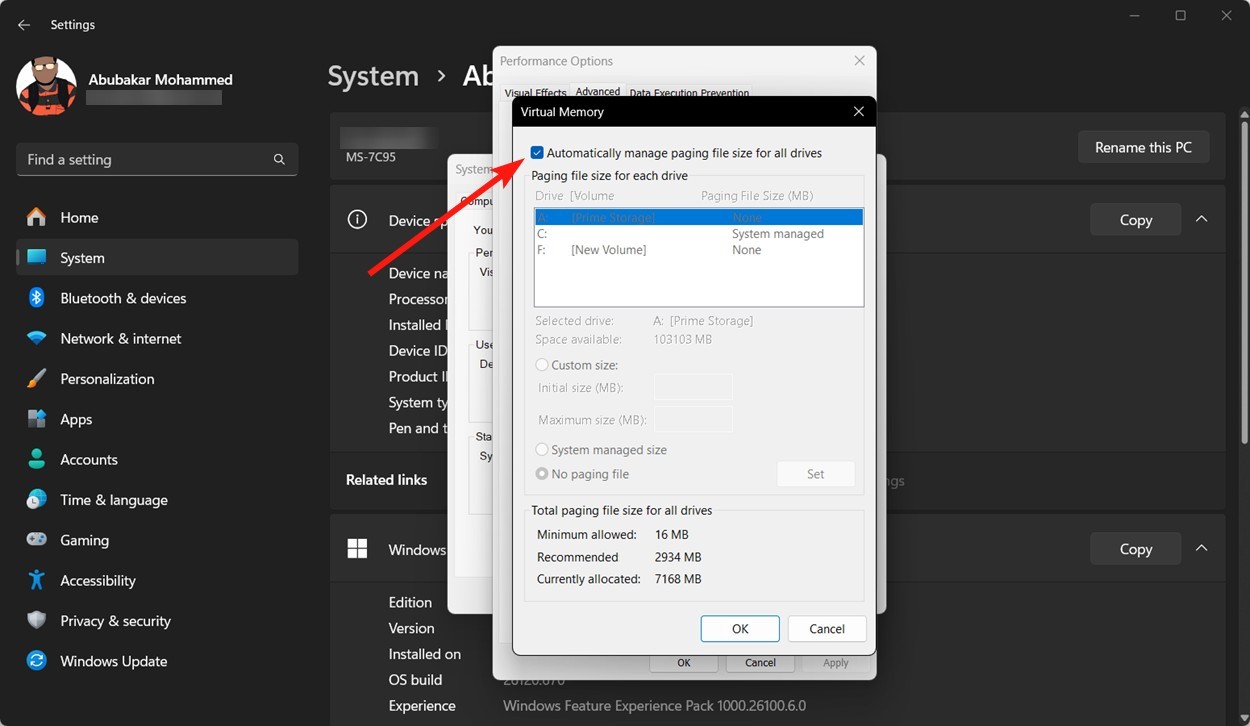 Bỏ chọn tự động quản lý
Bỏ chọn tự động quản lý Kích thước tùy chỉnh
Kích thước tùy chỉnh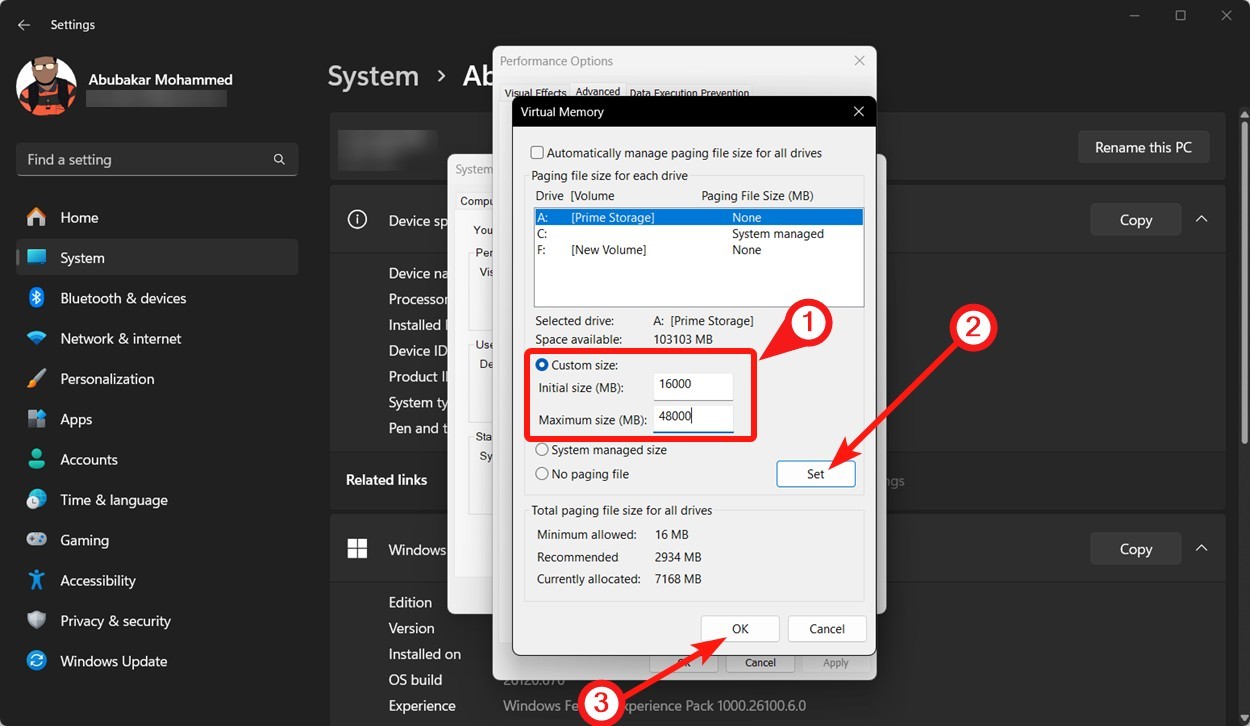 Thiết lập bộ nhớ ảo
Thiết lập bộ nhớ ảo
Cách 2: Quản Lý Bộ Nhớ Ảo bằng Command Prompt (CMD)
Bạn có thể sử dụng lệnh Windows Management Instrumentation Command để chuyển sang chế độ phân trang thủ công và phân bổ bộ nhớ từ ổ cứng.
- Mở Command Prompt với quyền Quản trị viên.
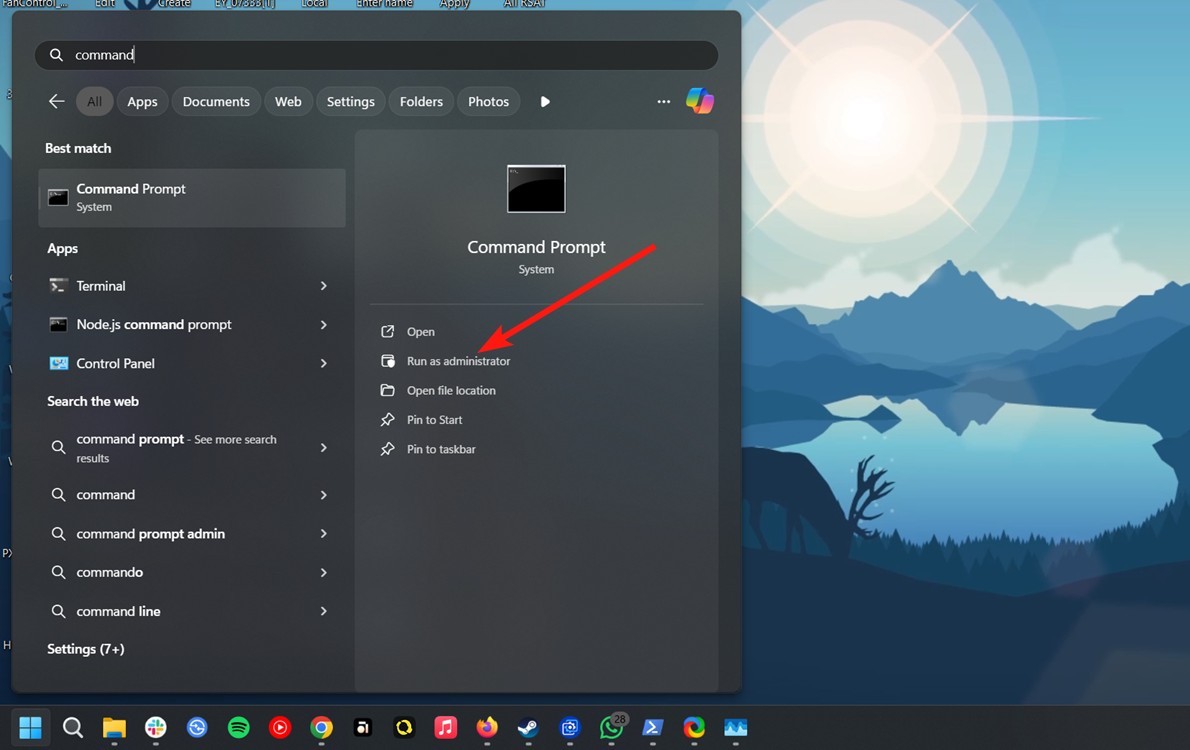 Chạy với quyền quản trị viên
Chạy với quyền quản trị viên
- Thực thi lệnh sau để hiển thị chi tiết bộ nhớ ảo hiện tại:
wmic pagefile list /format:list- Giá trị AllocatedBaseSize là bộ nhớ ảo hiện tại của bạn tính bằng Megabyte.
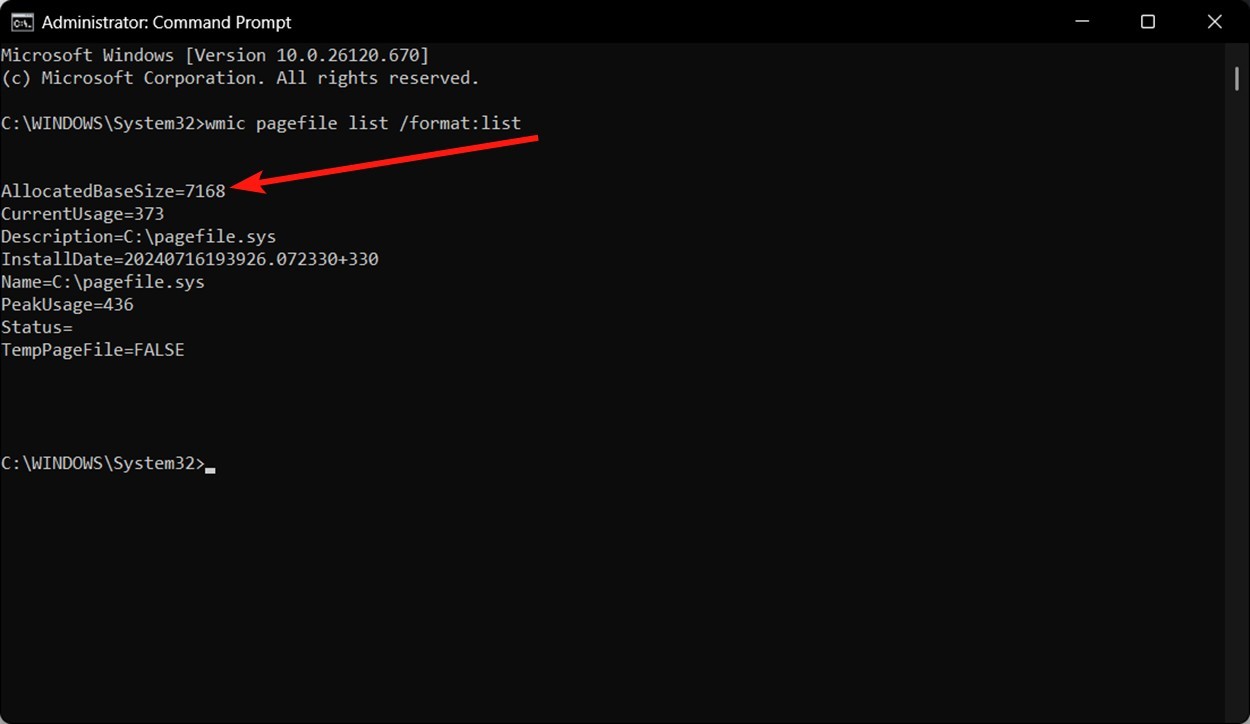 Thông tin bộ nhớ ảo
Thông tin bộ nhớ ảo
- Để chuyển từ phân trang tự động sang thủ công, thực thi lệnh sau:
wmic computersystem where name="%computername%" set AutomaticManagedPagefile=false- Sau đó, nhập lệnh sau để đặt Kích thước ban đầu và Kích thước tối đa, tương tự như cách làm ở trên. Thay thế InitialSize và MaximumSize bằng giá trị mong muốn tính bằng Megabyte.
wmic pagefileset where name="C:\pagefile.sys" set InitialSize=YOUR-INIT-SIZE,MaximumSize=YOUR-MAX-SIZE-
Ví dụ:
wmic pagefileset where name="C:\pagefile.sys" set InitialSize=16000,MaximumSize=48000 -
Khởi động lại máy tính.
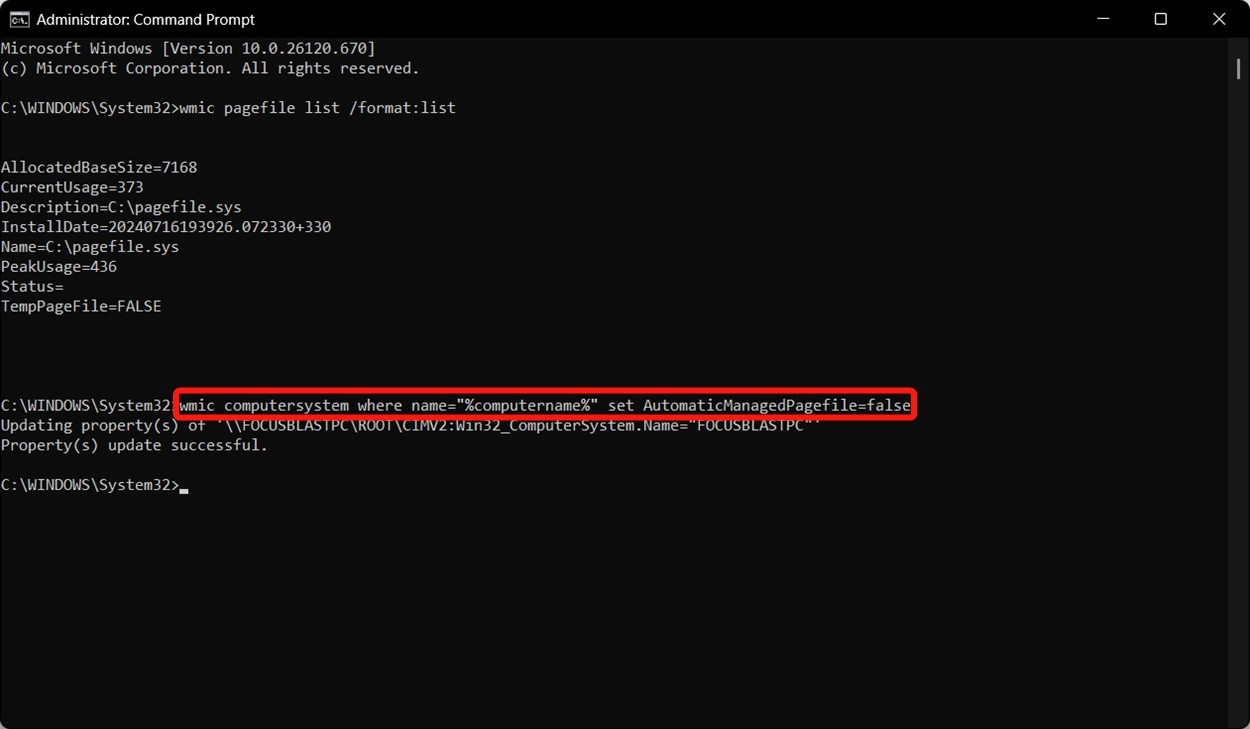 Thiết lập bộ nhớ ảo bằng CMD
Thiết lập bộ nhớ ảo bằng CMD
Tại Sao Cần Quản Lý Bộ Nhớ Ảo?
Việc quản lý bộ nhớ ảo giúp tối ưu hóa hiệu suất hệ thống, đặc biệt khi xử lý các tác vụ nặng hoặc khi RAM không đủ đáp ứng. Một bộ nhớ ảo được cấu hình đúng cách sẽ giúp máy tính hoạt động mượt mà hơn và tránh tình trạng treo máy.
-
Bộ nhớ ảo là gì? Bộ nhớ ảo là một kỹ thuật quản lý bộ nhớ cho phép hệ điều hành sử dụng không gian ổ cứng như một phần mở rộng của RAM.
-
Tại sao cần bộ nhớ ảo? Bộ nhớ ảo giúp hệ thống chạy các chương trình yêu cầu nhiều bộ nhớ hơn RAM khả dụng, tránh tình trạng treo máy.
-
Kích thước bộ nhớ ảo nên là bao nhiêu? Khuyến nghị đặt kích thước ban đầu bằng dung lượng RAM và kích thước tối đa gấp đôi dung lượng RAM. Tuy nhiên, có thể điều chỉnh tùy thuộc vào nhu cầu sử dụng.
-
Có nên tắt bộ nhớ ảo không? Không nên tắt bộ nhớ ảo vì điều này có thể dẫn đến lỗi hệ thống và làm giảm hiệu năng.
-
Làm sao để biết máy tính đang sử dụng bao nhiêu bộ nhớ ảo? Bạn có thể kiểm tra thông tin này trong Task Manager hoặc sử dụng lệnh
wmic pagefile list /format:listtrong Command Prompt. -
Tăng bộ nhớ ảo có làm máy tính nhanh hơn không? Việc tăng bộ nhớ ảo có thể giúp cải thiện hiệu năng trong một số trường hợp, nhưng không phải lúc nào cũng vậy. Nếu RAM đủ đáp ứng nhu cầu, việc tăng bộ nhớ ảo sẽ không mang lại nhiều hiệu quả.
-
Bộ nhớ ảo khác gì với RAM? RAM là bộ nhớ vật lý, tốc độ truy xuất nhanh, trong khi bộ nhớ ảo sử dụng ổ cứng, tốc độ truy xuất chậm hơn.
Kết Luận
Việc quản lý bộ nhớ ảo trên Windows 11 khá đơn giản và có thể mang lại hiệu quả đáng kể trong việc cải thiện hiệu năng hệ thống. Hãy thử áp dụng các phương pháp trên và trải nghiệm sự khác biệt!
